
La soluzione di backup aziendale di Proxmox supporta backup incrementali e completamente deduplicati, riducendo significativamente il carico di rete, lo spazio di archiviazione e di conseguenza, il costo totale dell’infrastruttura.
Dotato di una strong client-side encryption, Proxmox Backup Server permette alle aziende di eseguire il backup dei dati anche su destinazioni non completamente affidabili, in modo efficiente dal punto di vista dello spazio, di ripristinare VM, archivi o singoli oggetti in un attimo. Le nuove caratteristiche e funzionalità di Proxmox Backup Server 2.2 garantiscono un backup e un ripristino affidabili dei dati, un’organizzazione efficiente e una gestione semplice.
PREREQUISITI
Scaricare dal sito di Proxmox al seguente link https://www.proxmox.com/en/downloads/category/iso-images-pbs l’ultima versione di Proxmox Backup
ATTENZIONE: al momento della stesura del seguente tutorial la versione è Proxmox Backup 2.3
INSTALLAZIONE DI PROXMOX BACKUP
Selezionare Install Proxmox Backup Server
Cliccare I Agree per accettare l’EULA
Selezionare il disco dove installare Proxmox Backup quindi cliccare Next
Selezionare la Country, Time Zone e Layout della tastiera quindi cliccare Next
Inserire la password di Administrator quindi la mail e cliccare Next
Selezionare l’interfaccia di rete da configurare quindi inserire l’FQDN del server, IP Address, Gateway e DNS Server e cliccare Next
Leggere il riepilogo quindi cliccare su Install per far partire l’installazione
Attendere qualche minuto fino al termine dell’installazione.
NOTA BENE: Al termine dell’installazione il server si riavvierà in automatico
Al termine del riavvio dovremmo vedere una schermata come quella sovrastante con il link da richiamare per collegarsi alla web interface.
Richiamare in un qualsiasi browser il link https://IP_PROXMOX:8007 quindi autenticarsi inserendo come utente root e come password quella definita precedentemente
Cliccare OK per chiudere il messaggio che dice che non abbiamo una sottoscrizione
Sopra un immagine che mostra la Dashboard di Proxmox Backup

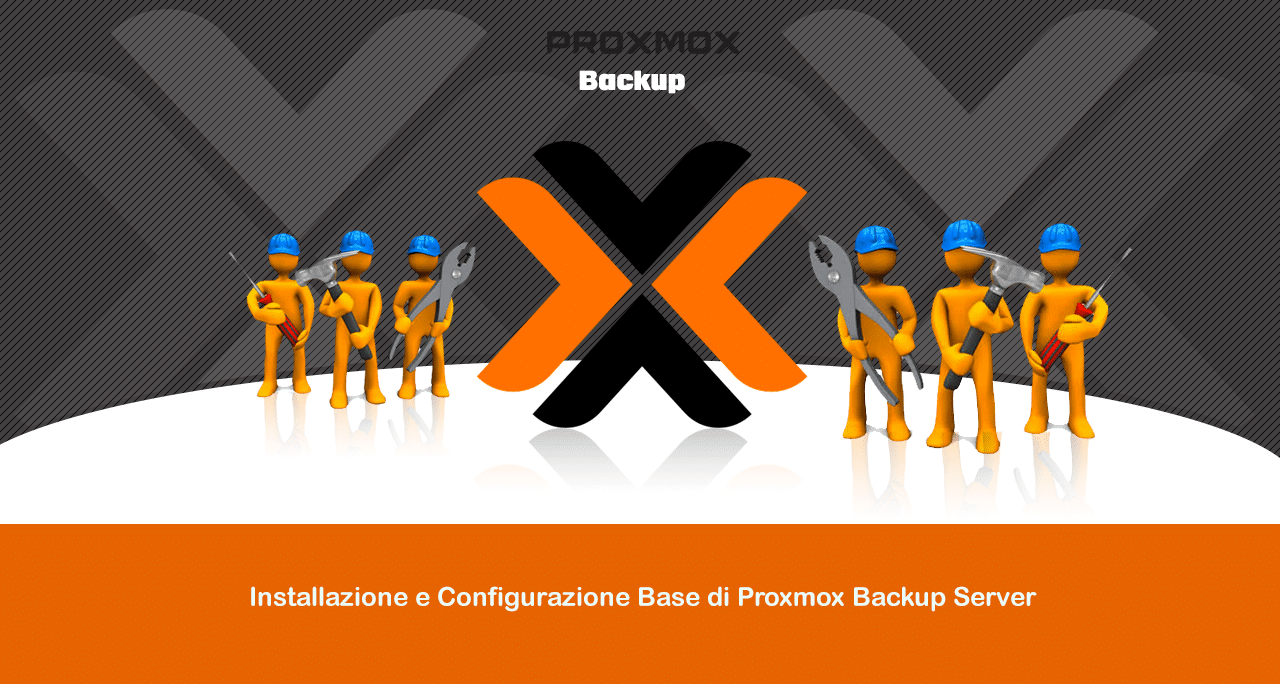
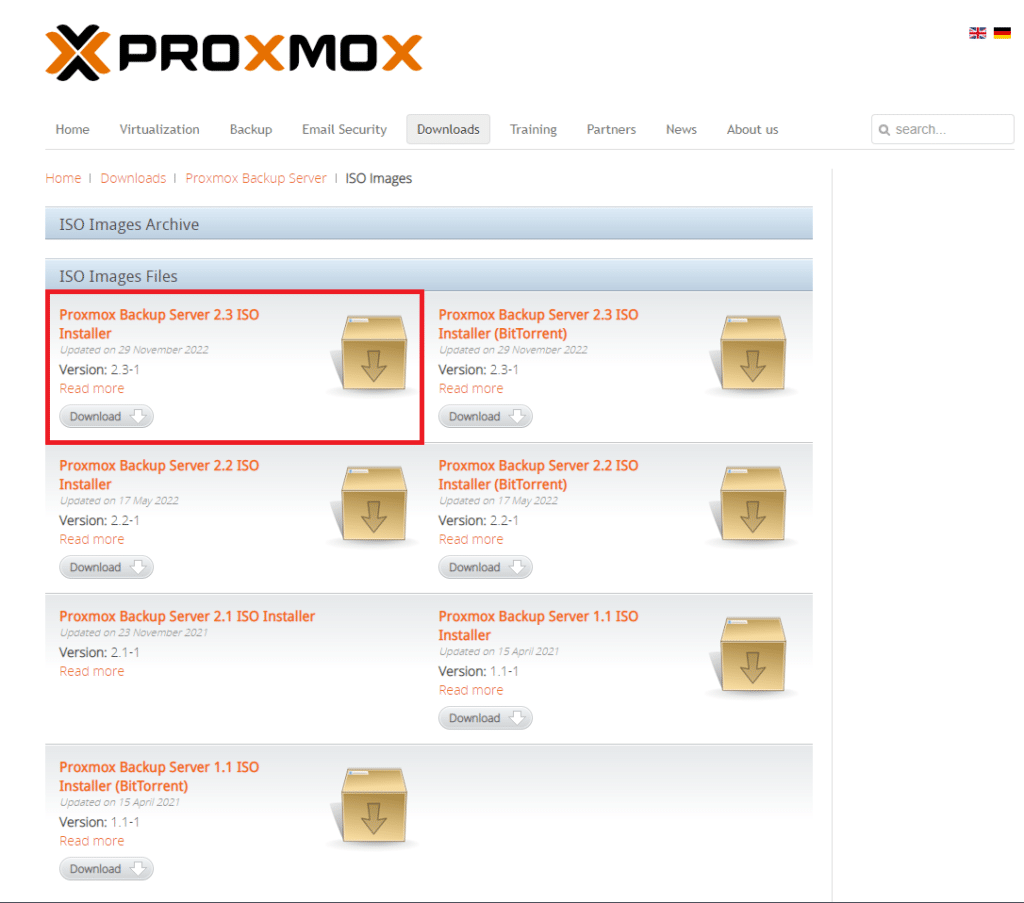
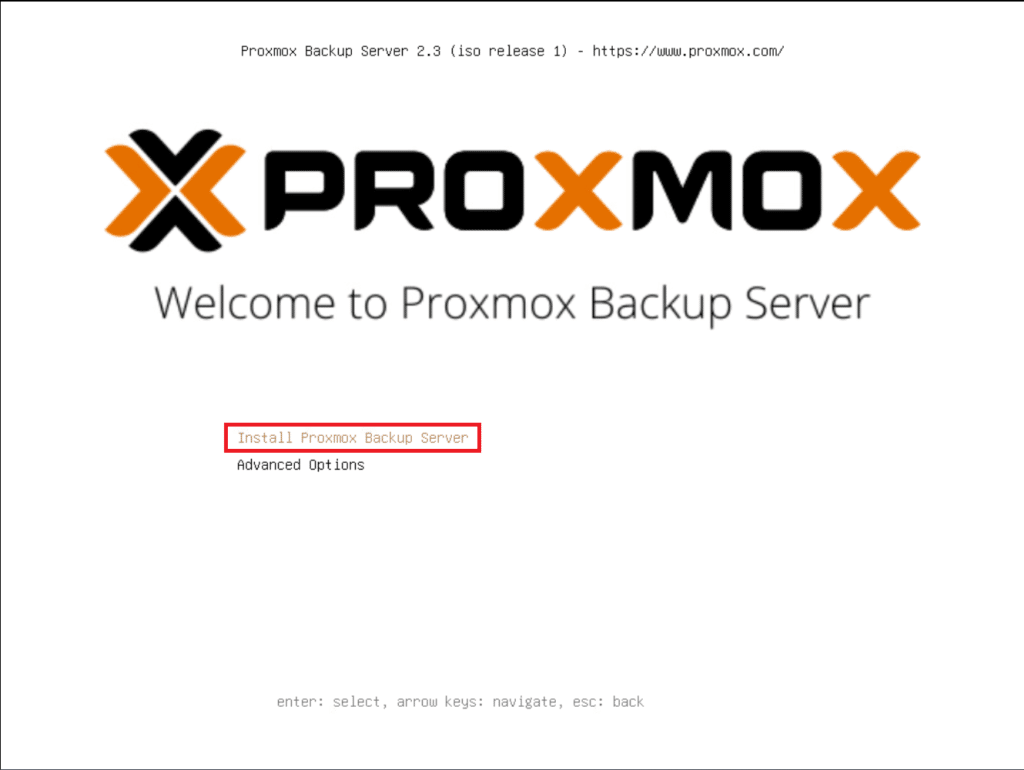
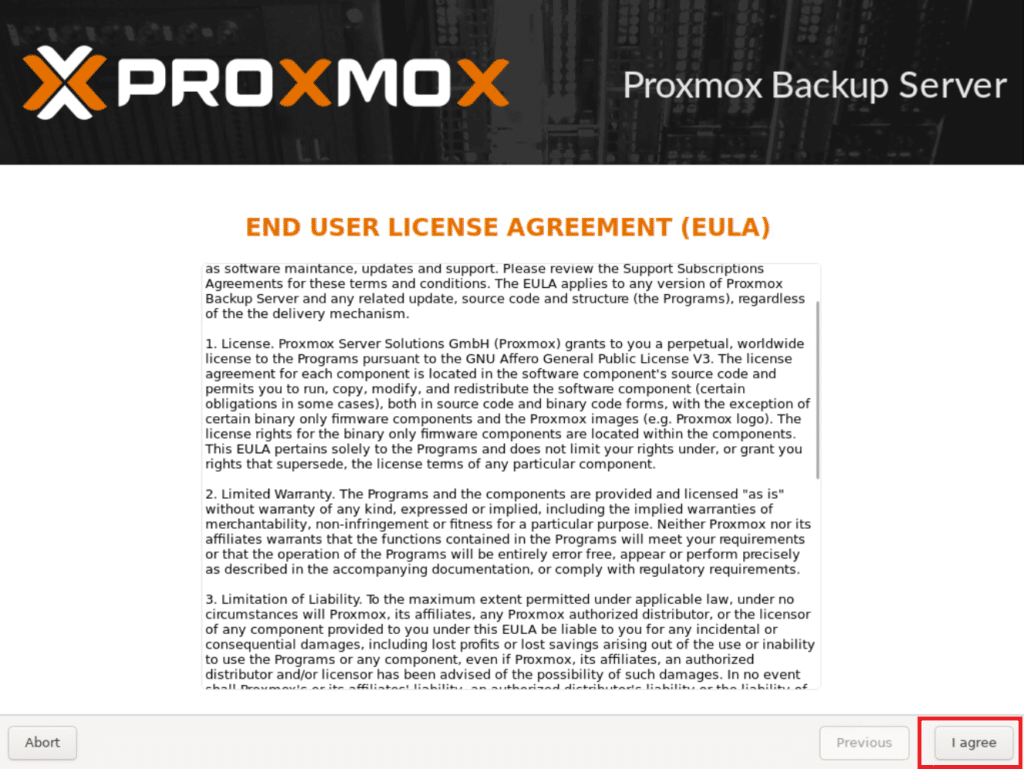
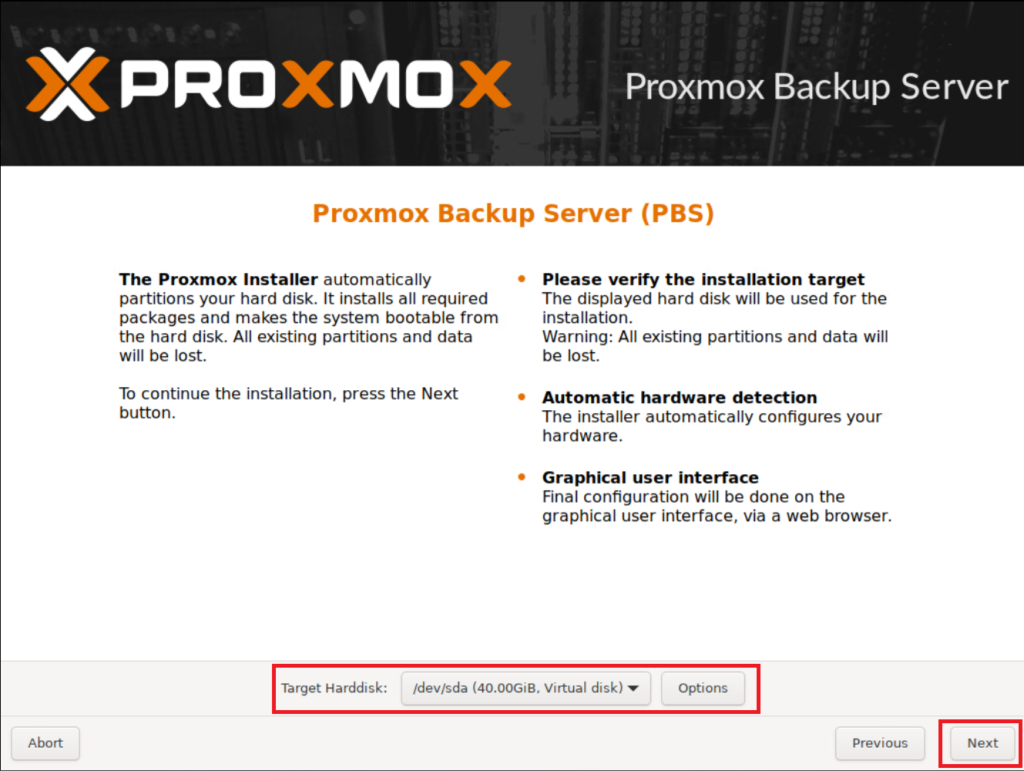
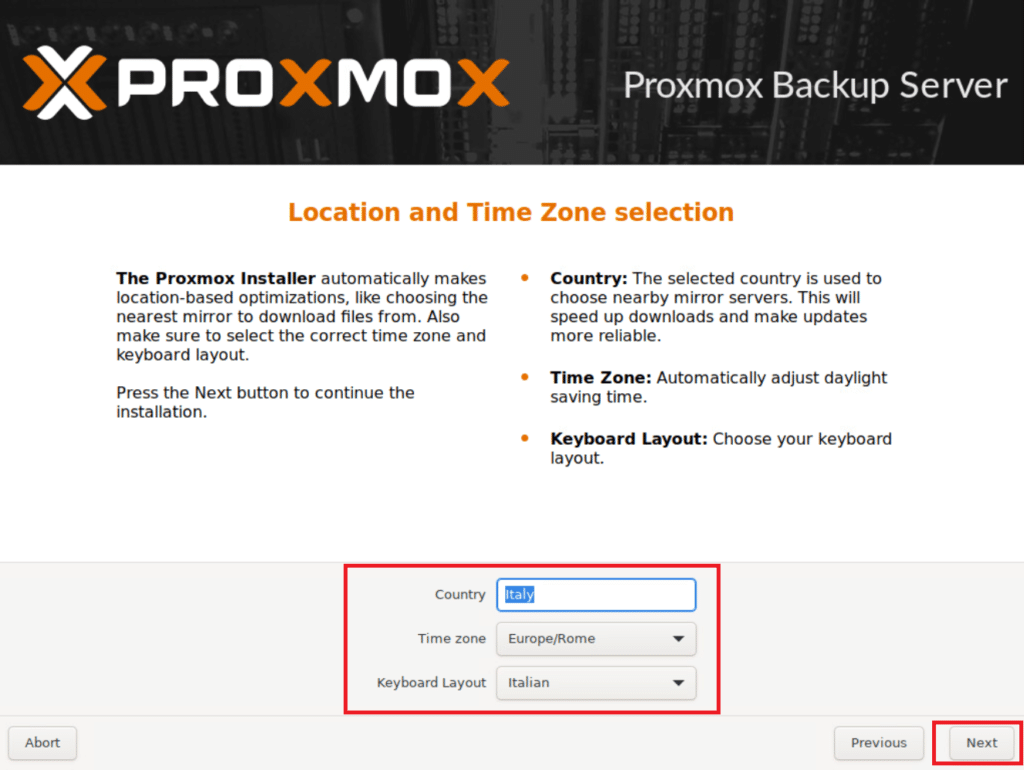
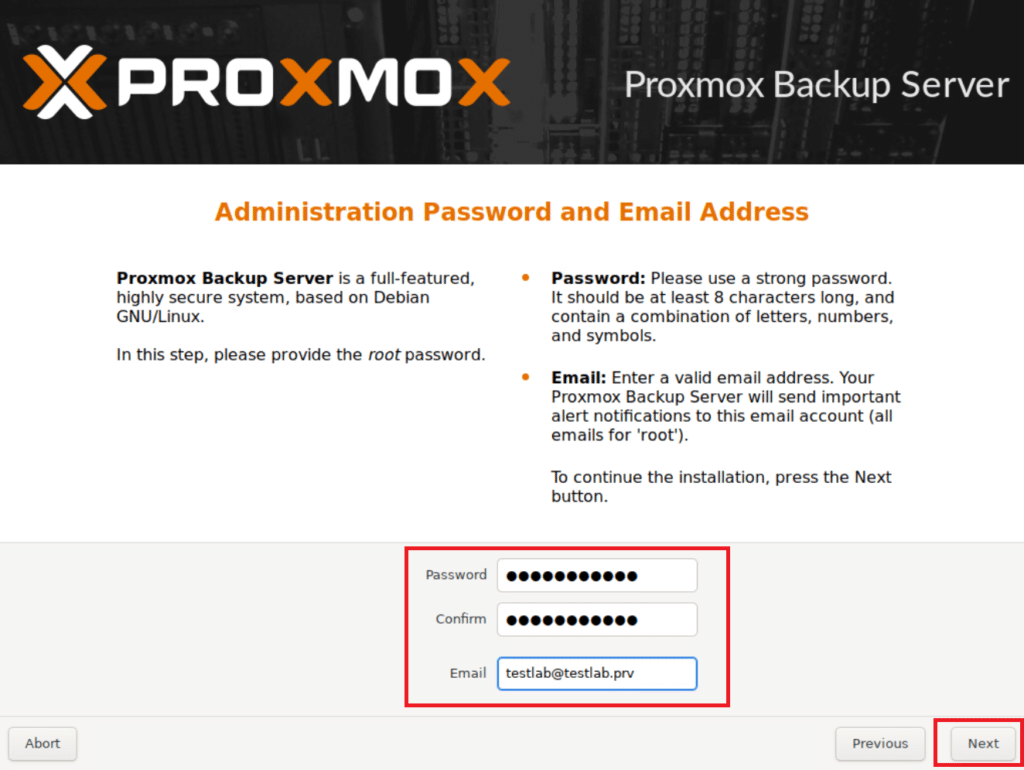

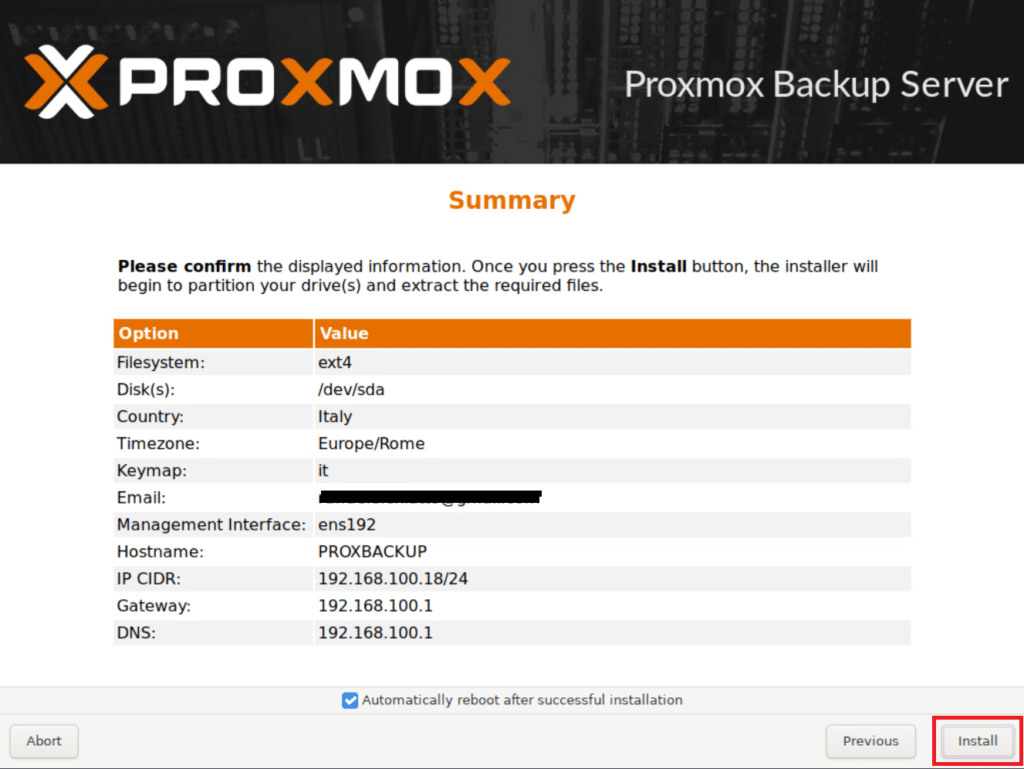
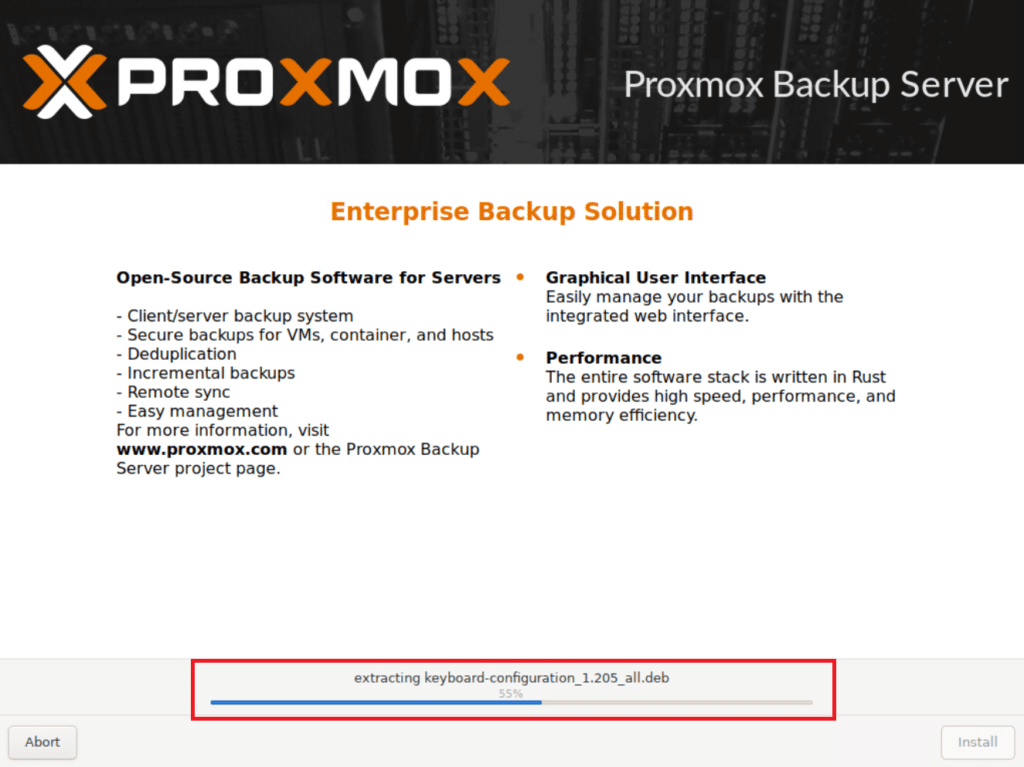
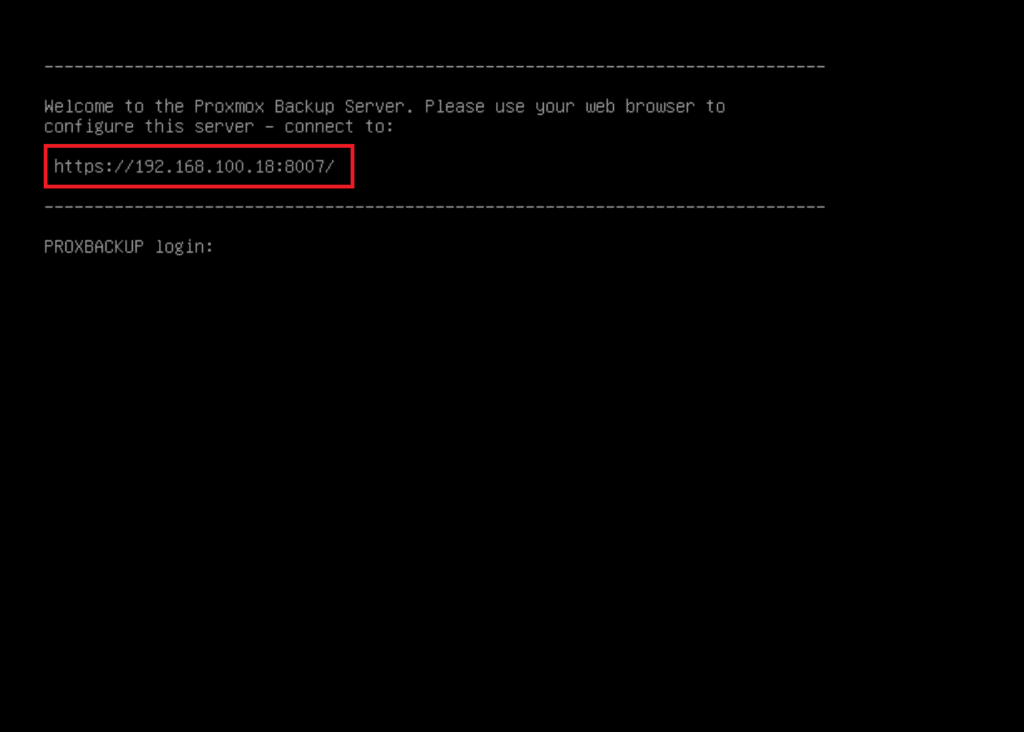
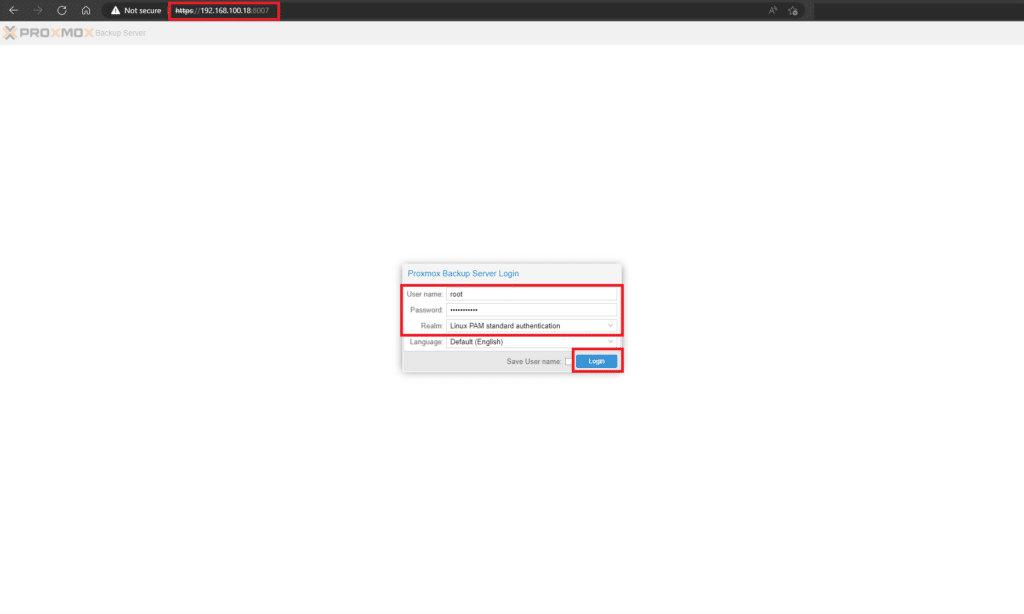
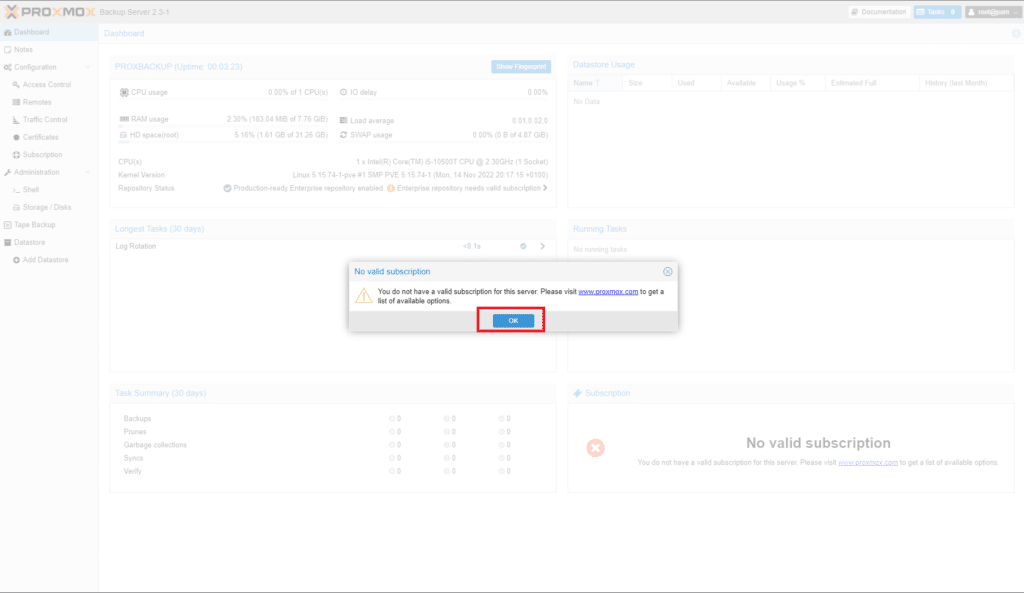
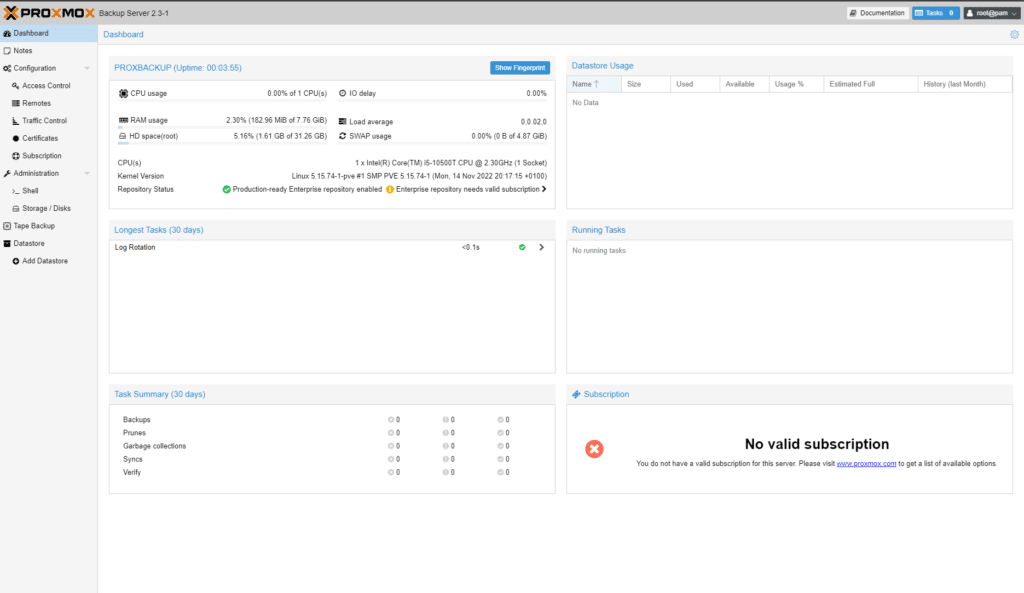



































0 commenti